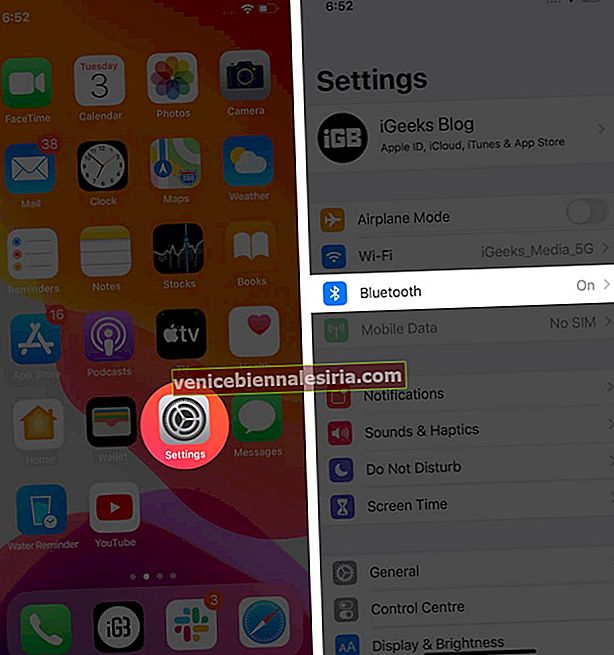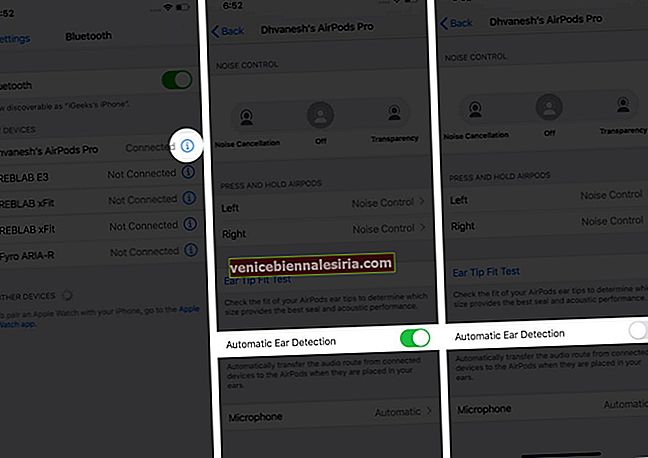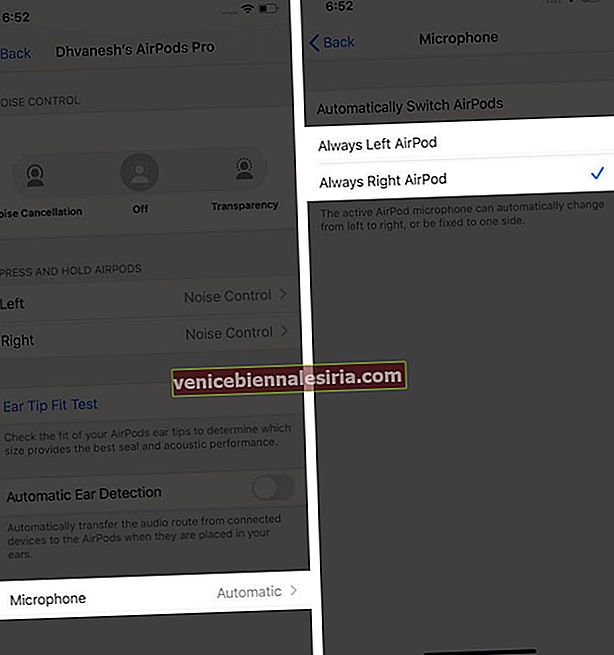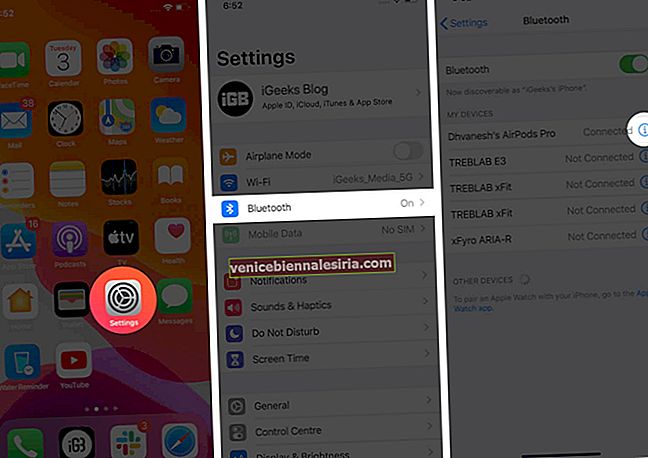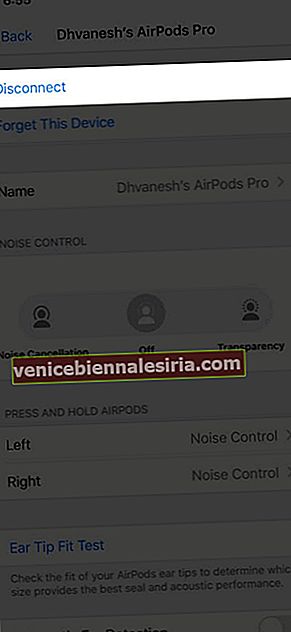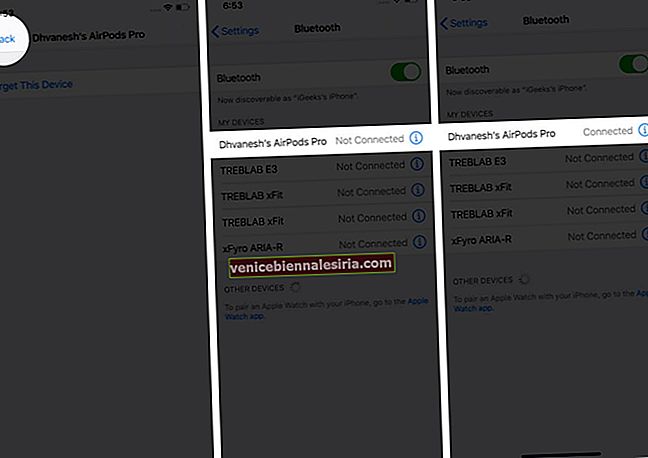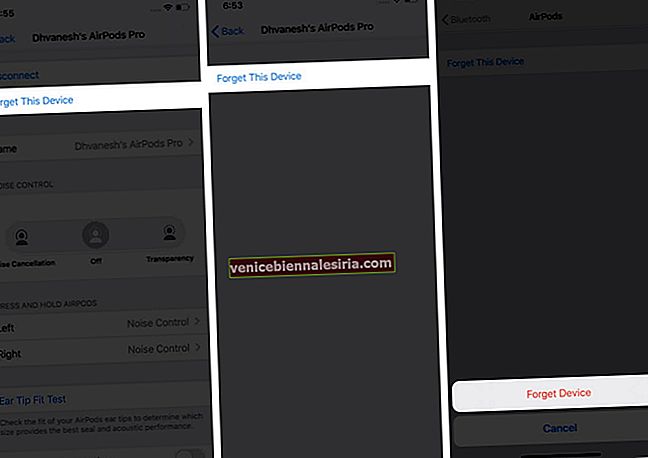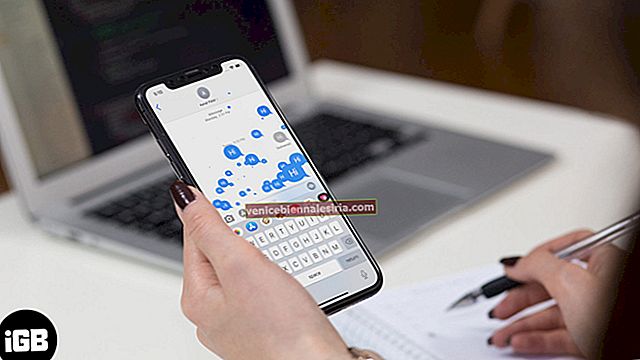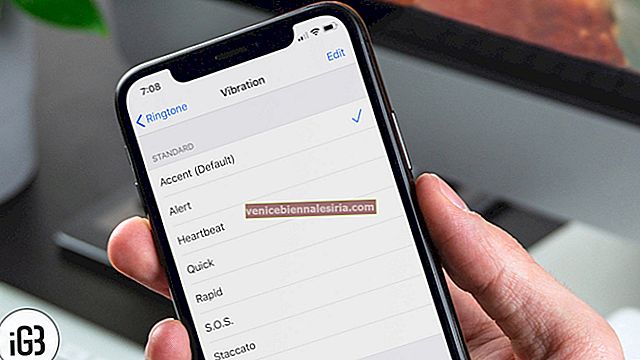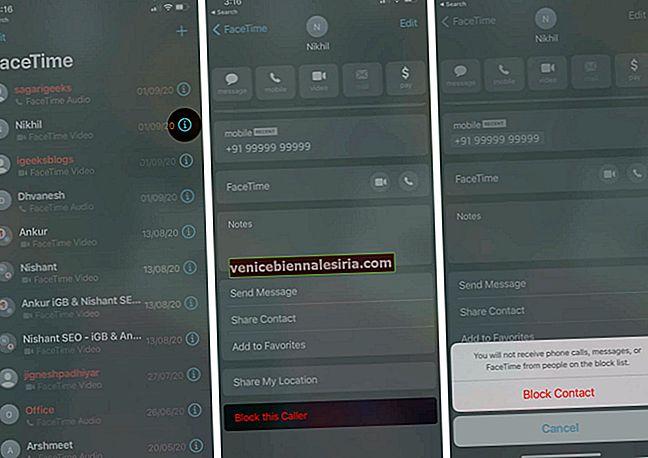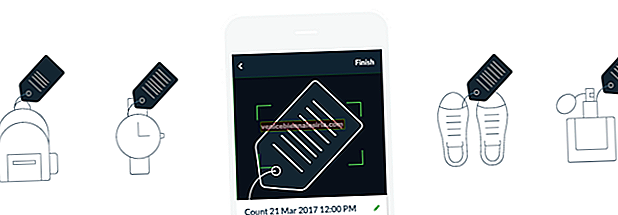AirPods Pro adalah salah satu fon telinga terbaik di luar sana dan juga pernyataan fesyen. Tetapi sedikit pengguna menghadapi masalah yang menjengkelkan di mana AirPods Pro terus terputus dari iPhone, Mac, dan Apple Watch.
Sekiranya anda menghadapi masalah ini juga, jangan risau. Panduan penyelesaian pantas kami akan menyelesaikan semua masalah sambungan AirPod Pro anda.
- Periksa Bateri AirPods Pro anda
- Letakkan AirPods Pro dalam Charging Case dan kemudian keluarkan
- Matikan Bluetooth untuk Peranti Berpasangan Lain
- Lumpuhkan Tetapan Pengesanan Telinga Automatik AirPods Pro dari iPhone
- Mulakan semula Peranti yang Dihubungkan dengan AirPods Pro
- Sambungkan semula AirPods Pro dengan iPhone atau Mac anda
- Tetapkan semula AirPods Pro
- Kemas kini Perisian iPhone, Mac, atau Apple Watch anda
- Kemas kini Firmware AirPods Pro
- Bersihkan AirPods Pro anda
- Hubungi Sokongan Apple
Periksa Bateri AirPods Pro anda
Apabila AirPods Pro kehabisan bateri, mereka secara automatik memutuskan sambungan dari peranti berpasangan. Walau bagaimanapun, AirPod anda juga mungkin terputus secara rawak jika bateri berada di hujung bawah, jadi pastikan ia tetap terisi.
Langkah pertama untuk menyelesaikan masalah pemutusan ini adalah dengan memeriksa tahap bateri AirPod anda. Sekiranya rendah, letakkan tunas di dalam cas pengecasnya untuk mengecasnya. Selepas 5 minit, anda boleh mula menggunakannya lagi.
Letakkan AirPods Pro dalam Charging Case dan kemudian keluarkan
Sekiranya AirPods Pro anda terputus tanpa sebab, letakkan di dalam cas pengecasan. Petunjuk cahaya akan berkelip dan memberitahu anda bahawa AirPod sedang dicas. Selepas 5 saat, masukkan kembali ke telinga anda. Tunas wayarles akan menyambung semula secara automatik, dan keadaan akan normal dan seterusnya.

Matikan Bluetooth untuk Peranti Berpasangan Lain
Saya telah mencuba banyak penyelesaian, tetapi masalah ini tetap berlaku. Jadi, apa yang saya buat ialah mematikan Bluetooth dan ia berfungsi. Katakan anda menggunakan AirPod pada Mac anda kemudian matikan Bluetooth pada iPhone anda. Saya tidak pasti sama ada ini berfungsi pada AirPods Pro anda, tetapi patut dicuba kerana ia mungkin dapat menyelesaikan masalah pemutusan hubungan.

Lumpuhkan Pengesanan Telinga Automatik AirPods Pro dari iPhone
Sekiranya AirPods Pro anda terputus semasa panggilan biasa, kemungkinan baterinya habis. Tunas mempunyai cadangan yang agak kurang apabila anda menggunakannya untuk panggilan.
Sekiranya bateri bukan pelakunya, maka matikan pengesanan telinga automatik dan tetapkan AirPods Pro untuk menggunakan mikrofon kiri atau kanan akan membantu. Untuk membuat ini:
- Buka aplikasi Tetapan pada iPhone yang disambungkan dan ketuk Bluetooth.
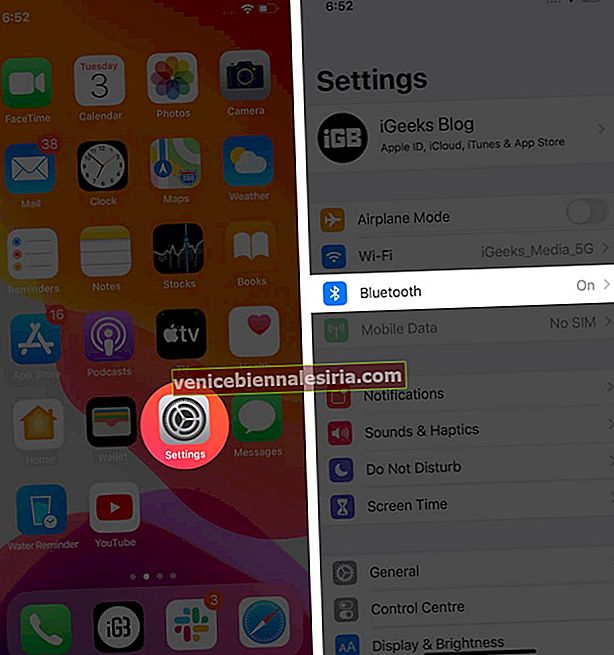
- Ketik (i) di sebelah nama AirPods Pro anda. Sekarang tatal ke bawah dan matikan togol untuk Pengesanan Telinga Automatik.
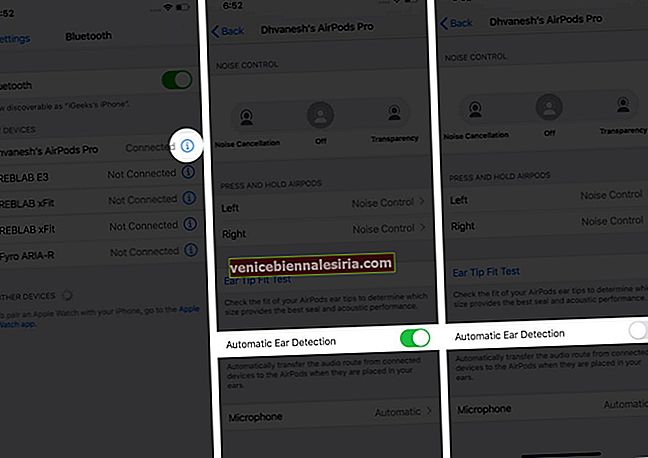
- Seterusnya, ketik Mikrofon dan pilih Sentiasa Kiri AirPod atau Sentiasa Kanan AirPod.
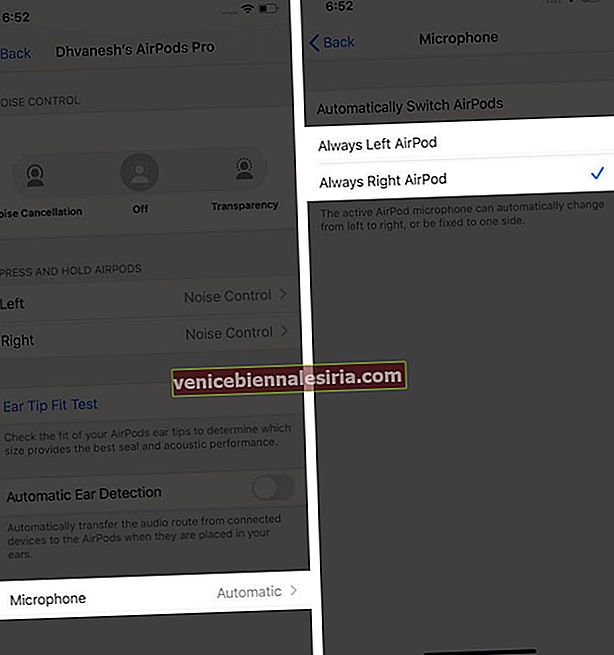
Mulakan semula Peranti yang Dihubungkan dengan AirPods Pro
Adalah bermanfaat untuk memulakan semula iPhone, Mac, atau Apple Watch anda sekurang-kurangnya sekali setiap minggu. Untuk menyelesaikan masalah AirPods Pro yang sering memutuskan sambungan, mulakan semula peranti yang anda sambungkan. Selepas ini, masalah ini kemungkinan besar akan diatasi.
Sambungkan semula AirPods Pro dengan iPhone atau Mac anda
Sekiranya anda berulang kali terputus dengan Apple AirPods Pro baru anda, sudah tiba masanya untuk memutuskannya dan memasangkannya semula. Untuk membuat ini:
- Buka aplikasi Tetapan pada iPhone yang disambungkan dan ketuk Bluetooth. Sekarang ketik (i) di sebelah nama AirPods Pro anda.
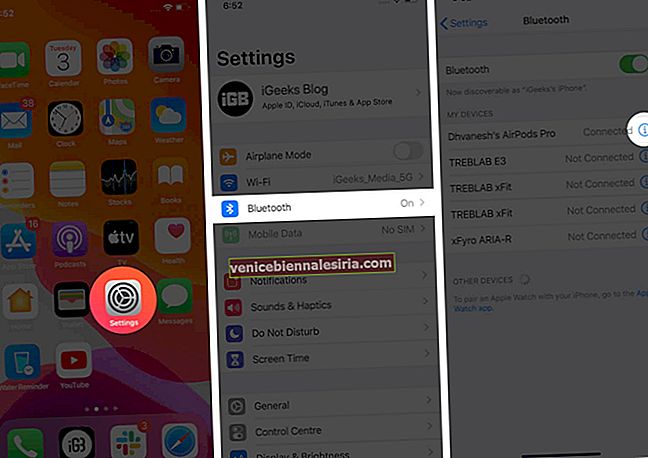
- Ketik Putuskan sambungan.
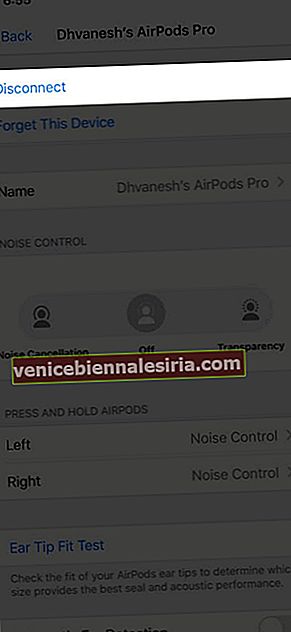
- Sekarang kembali ke tetapan Bluetooth dan ketik nama AirPods Pro untuk menyambungkannya semula. Anda juga boleh menyimpannya di dalam cas pengisian selama 15 saat dan memasukkannya semula ke telinga anda.
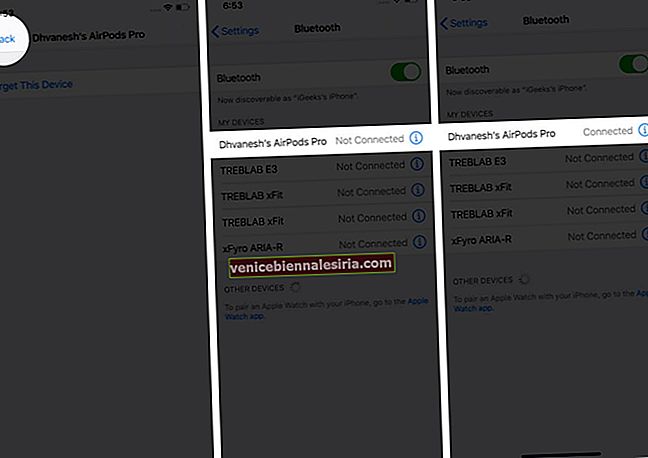
Sekiranya anda menggunakan AirPods Pro anda dengan peranti lain kecuali iPhone, ikuti panduan ini.
Tetapkan semula AirPods Pro
Sekiranya tidak ada penyelesaian yang berjaya, sekarang adalah masa untuk menetapkan semula AirPods Pro anda. Saya boleh menyebutnya di bahagian atas, tetapi saya mahu anda mencuba pembaikan yang lebih kecil terlebih dahulu. Berikut adalah petikan cara menetapkan semula AirPods Pro anda:
- Simpan AirPods Pro anda dalam cas pengecasan dan tutup penutupnya. Selepas 30 saat, buka penutupnya. Jangan keluarkan tunas
- Sekarang, buka aplikasi Tetapan pada iPhone yang disambungkan, ketuk Bluetooth dan kemudian ketik (i) di sebelah nama AirPods Pro anda.
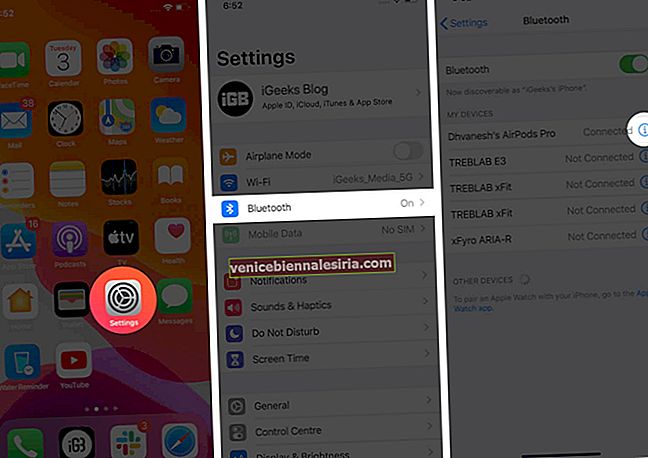
- Ketuk Lupakan Peranti Ini dan sahkan tindakannya.
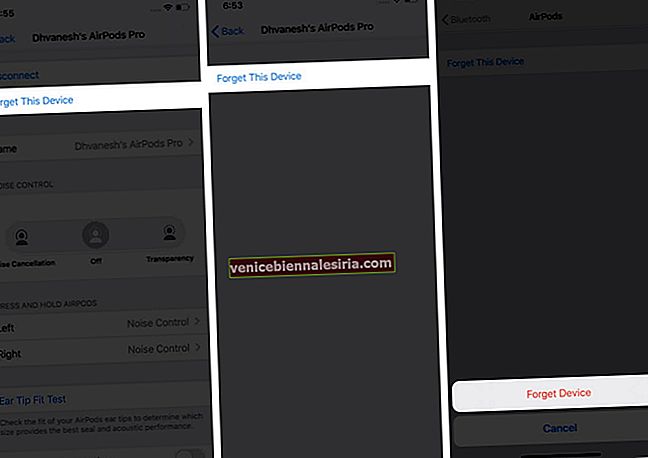
Akhirnya, sambungkan AirPods Pro anda semula ke iPhone anda. Untuk melakukan ini, tekan dan tahan butang di bahagian belakang cas pengecasan anda. Apabila anda melihat kad persediaan di skrin iPhone anda, ikuti.
Kemas kini Perisian iPhone, Mac, atau Apple Watch anda
Kemas kini perisian memperbaiki bug sambungan, ralat, dan masalah lain yang dapat diketahui oleh Apple dari penggunanya. Sekiranya tiada penyelesaian di atas yang sesuai untuk anda, kemas kini peranti yang anda sambungkan.
- Cara Mengemas kini Perisian secara Langsung di Apple Watch
Kemas kini Firmware AirPods Pro
Adakah anda tahu bahawa AirPods Pro anda juga menerima kemas kini? Ini tidak berlaku sekerap iPhone anda, tetapi Apple mengeluarkan kemas kini firmware untuk tunas wayarles anda jika diperlukan. Biasanya, AirPods Pro anda dikemas kini secara automatik tanpa campur tangan anda.
Walau bagaimanapun, anda boleh mengikuti panduan ini mengenai cara mengemas kini firmware AirPods ke versi terkini. Ini akan memastikan bahawa fon telinga wayarles anda menggunakan versi terkini. Untuk AirPods Pro, versi firmware semasa adalah 2C54.
Catatan: Kemas kini ini telah merosakkan pembatalan bunyi. Apple akan segera membawa kemas kini baru.
Bersihkan AirPods Pro anda
 Sekali lagi, ini bukan kaedah konvensional, tetapi sesuatu yang patut dicuba untuk menyelesaikan masalah AirPods Pro anda memutuskan sambungan secara rawak. Batang dan sarung pengecas AirPods Pro yang lebih bersih juga boleh membantu pengecasan.
Sekali lagi, ini bukan kaedah konvensional, tetapi sesuatu yang patut dicuba untuk menyelesaikan masalah AirPods Pro anda memutuskan sambungan secara rawak. Batang dan sarung pengecas AirPods Pro yang lebih bersih juga boleh membantu pengecasan.
Hubungi Sokongan Apple
AirPods Pro adalah versi terbaru AirPods. Oleh itu, kemungkinan mereka berada dalam jaminan. Oleh itu, jika anda terus-menerus menghadapi masalah pemutusan hubungan, hubungi Sokongan Apple.
Sekiranya mereka tidak dapat menyelesaikan masalah ini, mereka mungkin membuat kes sokongan untuk anda. Seterusnya, kunjungi Kedai Apple, dan kerana AirPod tidak dapat diperbaiki, kemungkinan anda akan mendapat pasangan baru.
AirPods Pro Berfungsi Dengan Sempurna Tanpa Putus!
Saya harap salah satu penyelesaian berjaya untuk anda. Tolong beritahu saya yang mana, dalam komen di bawah. Sekiranya tidak ada yang berjaya dan anda mahu beralih dari AirPods Pro maka berikut adalah beberapa alternatif terbaik yang mungkin anda beli.
Anda mungkin ingin melihat juga siaran ini:
- Kes Kalis Air AirPods Pro Terbaik
- Pad Pengecasan Tanpa Wayar AirPods Pro
- Tali AirPods Pro Anti-Hilang Terbaik
- Bagaimana Memperbaiki AirPod Kiri / Kanan Tidak Berfungsi?
Sekiranya anda mempunyai beberapa petua tambahan untuk menyelesaikan masalah pemutusan ini, kongsi dengan kami dalam komen di bawah.